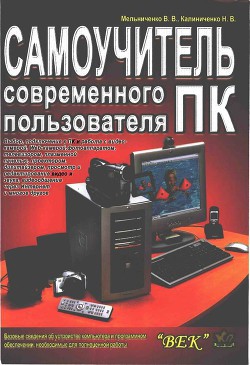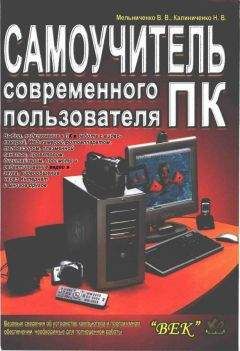Если вы предпочитаете бесплатный сыр из мышеловки, то в Интернет можно найти установочные дистрибутивы; немножко постараться — и регистрационный ключик у вас в кармане. Обновления антивирусных баз можно бесплатно скачать с официального сайта Лаборатории Касперского (www.avp.ru) или с FTP-сервера той же компании (ftp.avp.ru).
Чем чаще вы будете обновлять эту программу, тем меньше вероятность, что ваш пес когда-нибудь уснет и потеряет бдительность.
Установка AVP
Программу можно установить с инсталляционного диска или скачать из Интернет — в виде самораспаковывающегося файла установки. К примеру, kavperspro*.*.*.**rus.ехе, где * — версия программы. Чтобы установить программу, запустите этот файл. Он распакует себя во временную директорию и предложит начать установку.
Бегло взглянув на лицензионное соглашение, соглашайтесь, не раздумывая. Выберите для программы папочку покомфортнее и приступайте к установке. Но сначала определитесь, следует ли размещать ярлыки программы в меню Пуск.
Программа инсталляции предложит варианты выбора установок. Рекомендую определить вариант установки как Выборочная. На этапе выбора компонентов в открывшемся окне вы обнаружите активированными абсолютно все компоненты (рис. 17.2). Если компьютер несколько слабоват, отмените выбор Kaspersky Anti-Virus Control Centre. Преимущество этого центра только в том, что работу программы можно защитить паролем. А при защите паролем никто не сможет отключить проверку, соответственно меньше шансов поймать злобный вирус.
Если вы хотите запускать проверку дисков в автоматическом режиме, воспользуйтесь стандартным Планировщиком задач Windows. Для запуска AVP Монитора можно использовать папку Автозагрузка. Хотя он и без того будет запускаться автоматически.
В окне Выбор компонентов наведите курсор на любой интересующий вас компонент. Тогда справа в области Описание появится информация о назначении компонента и объеме памяти, требуемом для его установки. Щелчок на кнопке Далее отобразит всю информацию которую вы ввели для установки. Щелкните на кнопке Далее, запустив тем самым процедуру копирования файлов. После непродолжительного поиска установленных компонентов, программа приступит непосредственно к копированию.
Рис. 17.2. Окно выбора компонентов при установке AVP
По ходу копирования вы получите вопрос о формате файла отчета с предложением использовать программу Report Viewer для просмотра файлов *.REP и *.rpt.
Как только программа инсталляции установит необходимые файлы, она спросит: "А где ваш золотой ключик?" Как и положено, она требует Ключевой файл, путь к которому вы должны ввести в одноименном окне (рис. 17.3). В ключевом файле содержится информация о вас, как о зарегистрированном пользователе.
Рис. 17.3. Укажите ключевой файл AVP или Добавьте несколько имеющихся ключей
Информация о введенном ключевом файле отображается внизу окна. Там же можно прочитать, до какого срока этот ключ действителен. Обратите внимание на срок действия лицензии. По ошибке можно установить просроченный файл. Тогда программа будет работать только в демонстрационном режиме, а мы знаем, что рекламный ролик отличается от туристической поездки. Если она и найдет вирус, то лечить откажется. Если с ключами все в порядке, процесс копирования завершается и просит вас перезагрузить компьютер. Можете отказаться от перезагрузки, но обязательно выполните ее до первого запуска программы.
Kaspersky Anti-Virus Monitor
Kaspersky Anti-Virus Monitor — резидентная программа, которая запускается вместе с операционной системой и отслеживает всю информацию в компьютере. Если вы хотите запустить какой-либо файл, Kaspersky Anti-Virus Monitor обязательно проверит его на наличие вирусов и, только убедившись, что вирусы не обнаружены, позволит его запустить.
Монитор практически не требует настройки. Единственное, что придется сделать для улучшения его работы, — открыть интерфейс и установить необходимые опции. По умолчанию установлены оптимальные настройки, но некоторые из них необходимо изменить.
Интерфейс AVP Монитора (рис. 17.4) в визуальном восприятии не сложен. Главное окно содержит строку меню, кнопки управления, выбор вариантов интерфейса (Стандарт или Эксперт), Дерево дисков и Дерево настроек.
Рис. 17.4. Развернутое окно Kaspersky Anti-Virus Monitor
О строке меню и кнопках управления не имеет смысла даже говорить. Все просто и интуитивно понятно. Более загадочен вариант отображения интерфейса. Вы можете выбрать Стандартный интерфейс или функции Эксперта. Полагайтесь только на свою "продвинутость".
Мы же рассмотрим интерфейс Стандарт, потому что и его опций более чем достаточно для успешной борьбы с вирусами. При этом вам доступно четыре вариант настроек: Объекты, Параметры, Настройка и Статистика. Объекты включены по умолчанию при запуске программы, поэтому с них и начнем.
Дерево дисков, находящееся в центре окна, подразумевает выбор области сканирования. В нем отображены все локальные диски вашего ПК, хотя при желании можно подключить и сетевые устройства. Области, которые необходимо проверять, следует активировать, а устройства или диски, которые не подлежат проверке, можно запросто деактивировать. Хотя последнее лучше не делать, ведь никто не знает где притаился злобный вирус.
Правая часть окна отдана под определение проверяемых объектов. Здесь вам предстоит указать Действия в случае обнаружения вируса. Оптимальный вариант - Спросить пользователя. Хотя, если не желаете вмешиваться, то выберите Лечить.
На вопрос Сканировать файлы следующих типов рекомендуется ответить Все файлы. Раньше вирусы переносились только в командных (программных) файлах, в наше время вирус можно прицепить и к текстовому файлу. Процедура проверки, конечно, слегка замедлит работу, но при этом Kaspersky Anti-Virus Monitor уж точно не пропустит "чужого" на ваш компьютер. На той же вкладке установите Обработку всех вложенных файлов. Почтовые базы данных и Почтовые текстовые форматы можно отключать только в том случае, если вы вообще не пользуетесь электронной почтой и никогда не будете ею пользоваться. В противном случае достаточно единожды получить почту, а с ней — и хорошенький вирус.
Остальные опции на этой странице рекомендуется оставить включенными.
Страница Параметры предлагает выбор Создания файла отчета и выбор папок для размещения зараженных или подозрительных объектов. Имя файла лучше оставить заданным по умолчанию — Avpm_rep.txt. Вряд ли вы проявите интерес к этому файлу, но если AVP Монитор пропустит вирус в память, то вы хотя бы сможете узнать, когда и как это случилось. А кроме того, вы можете Ограничить размер сканируемых составных объектов.
Страница Настройка не предоставит вам ничего, кроме настройки Вывода предупреждений и Проверки необходимости обновления. Лучше оставить их активированными. Они помогут не пропустить событие или время обновления.
На странице Статистика нет ни настроек, ни каких-либо опций. Здесь масса полезнейшей информации о процедуре сканирования памяти. В верхней части приведена информация о количестве Проверенных, Инфицированных, Вылеченных, Удаленных и Подозрительных объектов. Если обнаружен вирус, то в строке Последний инфицированный объект указывается путь к больному файлу. Строкой ниже отображен Последний проверенный объект и путь к нему. На странице Объекты можно запустить Сканирование всех локальных дисков, а на странице Статистика пронаблюдать процесс сканирования памяти.